De Hubspot à Google Sheets avec JavaScript - Partie II
04.26.2021Quand une feuille de calcul est-elle plus qu’une feuille de calcul ? Lorsque le codage avec Google Apps Script le transforme en un tableau de bord dynamique. Dans mon dernier article de blog, j’ai expliqué comment nous avons pris la décision d’utiliser Google Sheets et Google Apps Scripts pour créer notre nouveau système de suivi des prospects. Ce billet va approfondir le code que nous avons utilisé, ce que j’ai écrit et comment vous pouvez l’utiliser. J’ai également fourni un script rudimentaire sur la manière d’extraire des données de Hubspot. Cela devrait fournir suffisamment d’informations pour commencer à travailler avec Google Sheets et Google Apps Script. Le plus grand défi dans tout cela est d’obtenir vos données, mais j’ai inclus de la documentation pour rendre le processus aussi explicite que possible.
Pour en savoir plus sur le code
La majeure partie du code est écrite en JavaScript, bien que quelques sections utilisent les classes Google Apps Script. L’objectif du code est d’extraire des données de Hubspot par le biais d’un appel API. Pour demander des données, je construis une URL sous la forme d’une chaîne dans notre script. J’ajoute notre clé API ainsi que d’autres options telles que des propriétés à l’URL. La façon dont vous formatez l’URL détermine les données que vous obtiendrez en retour. Dans notre cas, le formatage de l’URL a été expliqué dans la documentation de l’API Hubspot. À partir de là, je nettoie nos données là où elles doivent l’être, puis je les écris dans notre Google Sheet.
Comme je l’ai déjà mentionné, l’obtention des données est la partie la plus difficile, du moins lorsque vous commencez à utiliser Google Apps Script. Il y a une explication dans la documentation de Google Apps Script, mais elle est très générale et saute certaines étapes, comme la façon d’accéder aux données ou d’analyser le JSON. La plupart du codage a été un processus d’apprentissage, beaucoup d’essais et d’erreurs au début, mais une fois que vous avez compris les bases (qui sont expliquées dans notre GitHub), la construction d’un tableau de bord devient un exercice simple.
Le code demande des données en utilisant une URL et les données sont retournées en JSON, ce qui me permet de convertir facilement les données en objets JavaScript. À partir de là, je peux accéder aux propriétés des objets. Par exemple, j’ai demandé à Hubspot un lot d’entreprises ainsi que certaines de leurs propriétés. Les entreprises ont été renvoyées en JSON, que j’ai ensuite analysé pour en faire un tableau. Une fois que j’ai eu toutes les données dans un tableau, je l’ai parcouru en boucle et j’ai écrit nos données dans Google Sheets, ce qui est aussi simple que de récupérer la feuille de calcul active et de sélectionner les lignes et les colonnes sur lesquelles vous voulez écrire.
J’ai trouvé très utile de modifier le type de ces propriétés. Par exemple, Hubspot renvoie les dates sous forme d’horodatage en millisecondes. J’aime parcourir en boucle nos objets Hubspot et convertir ces horodatages en objets de date JavaScript. Cela simplifie grandement la manipulation des données.
Et maintenant, les bonnes choses
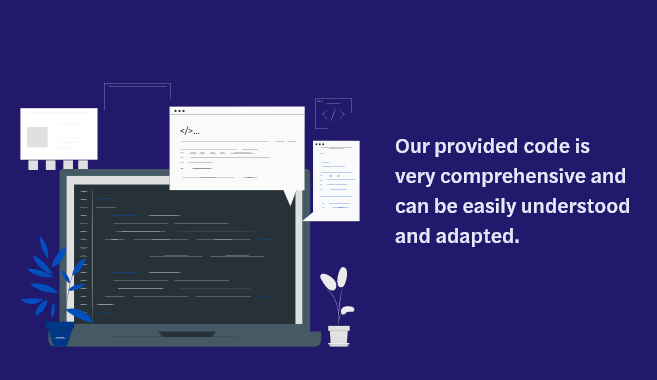
Le code fourni est très complet et peut être facilement compris et adapté. Il suffit d’utiliser nos fonctions incluses et d’insérer votre propre clé API pour jouer avec les fonctionnalités et mieux comprendre comment créer ces scripts. Dans le code fourni, nous traitons des objets d’entreprise. Le concept peut facilement être étendu à d’autres types d’objets Hubspot tels que les contacts, les affaires, etc. Vous devrez parfois procéder à un nettoyage des données dans Hubspot (ou toute autre source de données que vous utilisez), mais vous devriez être en mesure de créer un tableau de bord robuste avec notre code comme base.



